
Ang konsepto ng mga imahe ng vector sa karamihan ng mga ordinaryong gumagamit ng PC ay walang sinabi. Ang mga taga-disenyo, ay lalong umaakit sa ganitong uri ng mga graphic para sa kanilang mga proyekto.
Noong nakaraan, upang gumana sa mga imahe ng SVG, kakailanganin mong mag-install ng isa sa mga dalubhasang solusyon sa desktop sa iyong computer tulad ng Adobe Illustrator o Inkscape. Ngayon, ang mga katulad na tool ay magagamit sa online, nang hindi kinakailangang mag-download.
Tingnan din: Pag-aaral upang gumuhit sa Adobe Illustrator
Paano makikipagtulungan sa SVG online
Sa pamamagitan ng pagkumpleto ng naaangkop na kahilingan sa Google, makakilala ka sa isang malaking bilang ng mga iba't ibang mga editor ng online na vector. Ngunit ang karamihan sa mga naturang solusyon ay nag-aalok sa halip mahirap makuha ang mga oportunidad at madalas na hindi pinapayagan ang pagtatrabaho sa mga seryosong proyekto. Isasaalang-alang namin ang pinakamahusay na mga serbisyo para sa paglikha at pag-edit ng mga imahe ng SVG nang direkta sa browser.
Siyempre, ang mga online na tool ay hindi maaaring ganap na palitan ang kaukulang mga aplikasyon ng desktop, ngunit para sa karamihan ng mga gumagamit ang iminungkahing hanay ng mga pag-andar ay higit sa sapat.
Pamamaraan 1: Vectr
Isang mahusay na naisip na editor ng vector mula sa mga tagalikha ng pamilyar na serbisyo ng Pixlr. Ang tool na ito ay magiging kapaki-pakinabang para sa parehong mga nagsisimula at nakaranas na mga gumagamit na nagtatrabaho sa SVG.
Sa kabila ng kasaganaan ng mga pag-andar, ang pagkawala sa interface ng Vectr ay magiging mahirap. Para sa mga nagsisimula, ang detalyadong mga aralin at volumetric na mga tagubilin ay ibinibigay para sa bawat isa sa mga sangkap ng serbisyo. Kabilang sa mga tool ng editor, mayroong lahat para sa paglikha ng larawan ng SVG: mga hugis, mga icon, mga frame, mga anino, brushes, suporta para sa pagtatrabaho sa mga layer, atbp. Maaari kang gumuhit ng isang imahe mula sa simula o maaari kang mag-upload ng iyong sariling.
Serbisyo sa Vectr Online
- Bago ka magsimulang gamitin ang mapagkukunan, ipinapayong mag-log in gamit ang isa sa magagamit na mga social network o lumikha ng isang account sa site mula sa simula.

Hindi ka lamang papayagan nitong mag-download ng mga resulta ng iyong trabaho sa computer, ngunit sa anumang oras upang i-save ang mga pagbabago sa "ulap". - Ang interface ng serbisyo ay kasing simple at prangka hangga't maaari: ang magagamit na mga tool ay matatagpuan sa kaliwa ng canvas, at ang mga nakalulumbay na katangian ng bawat isa sa kanila ay nasa kanan.

Sinusuportahan nito ang paglikha ng isang mayorya ng mga pahina kung saan mayroong mga dimensional na template para sa bawat panlasa - mula sa mga graphic na takip para sa mga social network, sa mga standard na format ng sheet. - Maaari mong mai-export ang tapos na imahe sa pamamagitan ng pag-click sa pindutan gamit ang arrow sa menu bar sa kanan.

- Sa window na bubukas, tukuyin ang mga pagpipilian sa boot at mag-click "I-download".

Kasama rin sa mga kakayahan ng pag-export ang isa sa mga pinaka natatanging tampok ng Vectr - suporta para sa direktang mga link sa isang proyekto ng SVG sa editor. Hindi pinapayagan ka ng maraming mga mapagkukunan na mag-upload ng mga imahe ng vector sa iyong sarili nang direkta, ngunit gayunpaman pinapayagan ang kanilang malayong display. Sa kasong ito, ang Vectra ay maaaring magamit bilang isang tunay na pag-host ng SVG, na hindi pinapayagan ng ibang mga serbisyo.
Dapat pansinin na ang editor ay hindi palaging wastong hawakan ang mga kumplikadong graphics. Para sa kadahilanang ito, ang ilang mga proyekto ay maaaring magbukas sa Vectr na may mga error o visual artifact.
Pamamaraan 2: Sketchpad
Simple at maginhawang editor ng web para sa paglikha ng mga imahe ng SVG batay sa platform ng HTML5. Dahil sa magagamit na hanay ng mga tool, maaari itong maitalo na ang serbisyo ay inilaan lamang para sa pagguhit. Sa Sketchpad, maaari kang lumikha ng maganda, maingat na ginawa na mga imahe, ngunit wala na.
Ang tool ay may isang malawak na hanay ng mga pasadyang brushes ng iba't ibang mga hugis at uri, isang hanay ng mga hugis, font at sticker para sa overlay. Pinapayagan ka ng editor na ganap na manipulahin ang mga layer - upang makontrol ang kanilang paglalagay at mga mode ng timpla. Well, at bilang isang bonus, ang application ay ganap na isinalin sa Russian, kaya hindi ka dapat magkaroon ng anumang mga paghihirap sa pag-unlad nito.
Serbisyo Online Sketchpad
- Ang kailangan mo lamang upang gumana sa editor ay isang browser at pag-access sa network. Ang mekanismo ng pahintulot sa site ay hindi ibinigay.

- Upang i-download ang natapos na larawan sa iyong computer, mag-click sa floppy disk icon sa menu bar sa kaliwa, at pagkatapos ay piliin ang nais na format sa pop-up window.
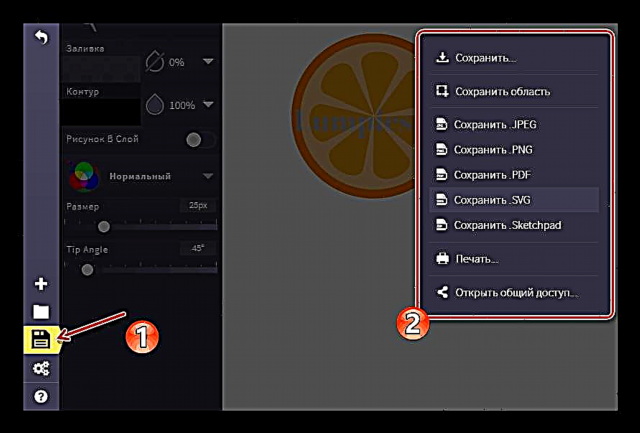
Kung kinakailangan, mai-save mo ang hindi natapos na pagguhit bilang isang proyekto ng Sketchpad, at pagkatapos ay tapusin ang pag-edit nito sa anumang oras.
Pamamaraan 3: Paraan Gumuhit
Ang web application na ito ay dinisenyo para sa mga pangunahing operasyon na may mga file ng vector. Panlabas, ang tool ay kahawig ng desktop Adobe Illustrator, ngunit sa mga tuntunin ng pag-andar, ang lahat ay mas simple dito. Gayunpaman, may ilang mga tampok sa Meth Draw.
Bilang karagdagan sa pakikipagtulungan sa mga imahe ng SVG, pinapayagan ka ng editor na mag-import ng mga imahe ng bitmap at lumikha ng mga vector batay sa mga ito. Magagawa ito batay sa manu-manong pagsunod sa mga contour gamit ang isang panulat. Naglalaman ang application ng lahat ng mga kinakailangang tool para sa pagbubuo ng mga guhit ng vector. Mayroong isang pinalawak na aklatan ng mga hugis, isang buong kulay na palette at suporta para sa mga shortcut sa keyboard.
Paraan Gumuhit ng Online Service
- Ang mapagkukunan ay hindi nangangailangan ng pagpaparehistro ng gumagamit. Pumunta lamang sa site at magtrabaho kasama ang isang umiiral na vector file o lumikha ng bago.

- Bilang karagdagan sa paglikha ng mga fragment ng SVG sa isang grapikal na kapaligiran, maaari mo ring mai-edit nang direkta ang imahe sa antas ng code.

Upang gawin ito, pumunta sa "Tingnan" - "Pinagmulan ..." o gumamit ng shortcut sa keyboard "Ctrl + U". - Ang pagkakaroon ng tapos na trabaho sa larawan, maaari mo itong mai-save kaagad sa iyong computer.
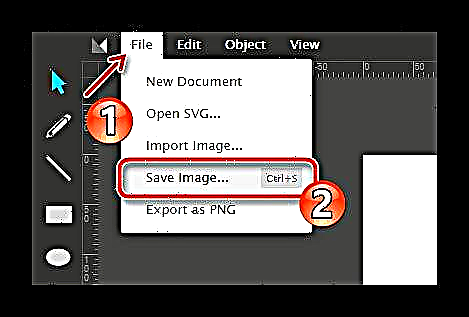
Upang ma-export ang isang imahe, buksan ang item sa menu "File" at i-click "I-save ang Imahe ...". O gumamit ng isang shortcut "Ctrl + S".
Ang pamamaraan ng Draw ay tiyak na hindi angkop para sa paglikha ng mga seryosong proyekto ng vector - ang dahilan para dito ay ang kakulangan ng naaangkop na mga pag-andar. Ngunit dahil sa kakulangan ng mga napakaraming elemento at isang maayos na pag-aayos ng workspace, ang serbisyo ay maaaring magamit para sa mabilis na pag-edit o pinpoint refinement ng simpleng mga imahe ng SVG.
Pamamaraan 4: Gravit Designer
Libreng editor ng web graphics para sa mga advanced na gumagamit. Maraming mga taga-disenyo ang naglalagay kay Gravit sa isang par na may ganap na mga solusyon sa desktop, tulad ng parehong Adobe Illustrator. Ang katotohanan ay ang tool na ito ay cross-platform, iyon ay, ito ay ganap na magagamit sa lahat ng OS ng computer, pati na rin bilang isang web application.
Ang Gravit Designer ay nasa ilalim ng aktibong pag-unlad at regular na tumatanggap ng mga bagong pag-andar, na sapat na upang makabuo ng mga kumplikadong proyekto.
Gravit Designer Online Serbisyo
Nag-aalok sa iyo ang editor ng lahat ng mga uri ng mga tool para sa pagguhit ng mga balangkas, mga hugis, landas, pag-overlay ng teksto, pinunan, pati na rin ang iba't ibang mga pasadyang epekto. Mayroong isang malawak na aklatan ng mga numero, pampakay na mga larawan at mga icon. Ang bawat elemento sa puwang ng Gravit ay may listahan ng mga katangian na magagamit para sa pagbabago.
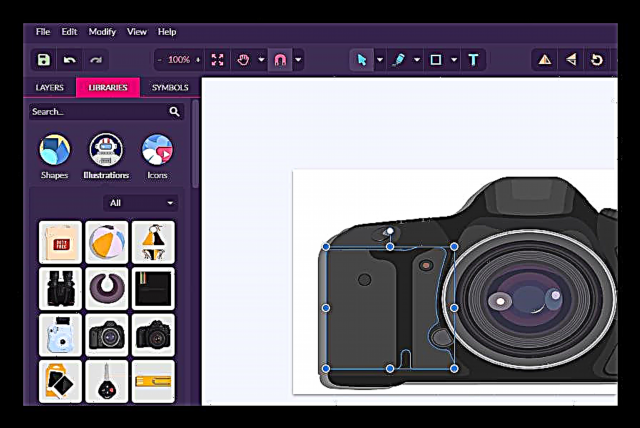
Ang lahat ng iba't-ibang ito ay "nakaimpake" sa isang naka-istilong at madaling gamitin na interface, upang ang anumang tool ay magagamit sa ilang mga pag-click lamang.
- Upang simulan ang pagtatrabaho sa editor, hindi mo na kailangang lumikha ng isang account sa serbisyo.

Ngunit kung nais mong gumamit ng mga yari na template, kakailanganin mong lumikha ng isang libreng "account" na Gravit Cloud. - Upang lumikha ng isang bagong proyekto mula sa simula sa welcome window, pumunta sa tab "Bagong Disenyo" at piliin ang nais na laki ng canvas.

Alinsunod dito, upang gumana sa template, buksan ang seksyon "Bago mula sa Template" at piliin ang nais na stock. - Ang Gravit ay maaaring awtomatikong mai-save ang lahat ng mga pagbabago kapag nagsagawa ka ng mga aksyon sa proyekto.

Gumamit ng shortcut sa keyboard upang maisaaktibo ang tampok na ito. "Ctrl + S" at sa window na lilitaw, bigyan ang larawan ng isang pangalan, pagkatapos ay mag-click sa pindutan "I-save". - Maaari mong mai-export ang pangwakas na imahe kapwa sa format na vector na SVG, at sa bitmap JPEG o PNG.

Bilang karagdagan, mayroong isang pagpipilian upang mai-save ang proyekto bilang isang dokumento na may isang extension ng PDF.
Isinasaalang-alang na ang serbisyo ay idinisenyo para sa buong trabaho na may mga graphics ng vector, maaari itong ligtas na inirerekomenda kahit sa mga propesyonal na designer. Sa Gravit, maaari mong mai-edit ang mga guhit ng SVG anuman ang platform kung saan mo ito ginagawa. Sa ngayon, ang pahayag na ito ay naaangkop lamang para sa desktop OS, ngunit sa lalong madaling panahon lilitaw ang editor na ito sa mga mobile device.
Pamamaraan 5: Janvas
Isang tanyag na tool para sa paglikha ng mga vector graphics sa mga web developer. Ang serbisyo ay naglalaman ng isang bilang ng mga tool sa pagguhit na may lubos na napapasadyang mga katangian. Ang pangunahing tampok ng Janvas ay ang kakayahang lumikha ng interactive na mga imahe ng SVG na animated gamit ang CSS. At kasabay ng JavaScript, pinapayagan ka ng serbisyo na bumuo ng buong mga web application.
Sa mga bihasang kamay, ang editor na ito ay isang tunay na makapangyarihang tool, habang isang baguhan, dahil sa kasaganaan ng iba't ibang mga pag-andar, malamang na hindi maintindihan kung ano ang.
Serbisyo ng Janvas Online
- Upang ilunsad ang application ng web sa iyong browser, mag-click sa link sa itaas at mag-click sa pindutan "Simulan upang lumikha ng".

- Ang isang bagong window ay magbubukas ng workspace ng editor na may isang canvas sa gitna at mga toolbar sa paligid nito.

- Maaari mong mai-export lamang ang natapos na imahe sa imbakan ng ulap na iyong pinili, at kung binili mo lamang ang isang subscription sa serbisyo.

Oo, ang tool, sa kasamaang palad, ay hindi libre. Ngunit ito ay isang propesyonal na solusyon, na hindi kapaki-pakinabang sa lahat.
Pamamaraan 6: DrawSVG
Ang pinaka-maginhawang serbisyo sa online na nagbibigay-daan sa mga webmaster na madaling lumikha ng mga de-kalidad na elemento ng SVG para sa kanilang mga site. Naglalaman ang editor ng isang kahanga-hangang silid-aklatan ng mga hugis, mga icon, punan, gradients at mga font.
Gamit ang DrawSVG, maaari kang magdisenyo ng mga bagay na vector ng anumang uri at pag-aari, baguhin ang kanilang mga parameter at i-render bilang hiwalay na mga larawan. Posibleng mag-embed ng mga file ng third-party multimedia sa SVG: video at audio mula sa isang mapagkukunan ng computer o network.
DrawSVG Online Serbisyo
Ang editor na ito, hindi katulad ng karamihan sa iba, ay hindi mukhang ang browser port ng isang desktop application. Sa kaliwa ay ang mga pangunahing tool sa pagguhit, at sa itaas ay ang mga kontrol. Ang pangunahing puwang ay inookupahan ng isang canvas para sa pagtatrabaho sa mga graphics.

Kapag natapos mo ang pagtatrabaho gamit ang isang larawan, mai-save mo ang resulta bilang isang SVG o bilang isang bitmap.
- Upang gawin ito, hanapin ang icon sa toolbar "I-save".

- Sa pag-click sa icon na ito ang isang window ng pop-up ay magbubukas gamit ang isang form para sa pag-download ng isang dokumento ng SVG.

Ipasok ang nais na pangalan ng file at i-click "I-save bilang file".
Ang DrawSVG ay maaaring tawaging isang lite bersyon ng Janvas. Sinusuportahan ng editor ang pagtatrabaho sa mga katangian ng CSS, ngunit hindi tulad ng nakaraang tool, hindi ka pinapayagan nitong buhayin ang mga elemento.
Tingnan din: Buksan ang mga file ng graphics ng vector ng vegtor
Ang mga serbisyong nakalista sa artikulo ay hindi nangangahulugang lahat ng mga editor ng vector na magagamit sa network. Gayunpaman, narito na nakolekta namin para sa karamihan ng libre at napatunayan na mga solusyon sa online para sa pagtatrabaho sa mga file na SVG. Kasabay nito, ang ilan sa kanila ay lubos na may kakayahang makipagkumpitensya sa mga tool sa desktop. Well, kung ano ang gagamitin ay nakasalalay sa iyong mga pangangailangan at kagustuhan.























